OneCNCXR2 7.37
Perbarui 7.37 dirilis 30 Januari 2006
Versi 7.37 memiliki fungsi baru
Apa yang ada di update ini:
Ini adalah apa yang ada di update ini dan perawatan khusus harus diambil untuk membaca informasi ini sebelum menginstal perangkat lunak sehingga Anda sepenuhnya fasih dengan fungsi ini.
Semua penambahan dan perubahan berlaku untuk OneCNCXR2 Mill Inn OneCNCXR2 Mill Keuntungan OneCNCXR2 Mill profesional dan OneCNCXR Mill Ahli.
Lingkaran bersih / Menghadapi / Profil / Pocketing / Cut Rantai 2D
Bersih Lingkaran / Menghadapi / Profil / Pocketing / cut rantai 2D semua sekarang memiliki kemampuan untuk bekerja di tetap Z serta kemampuan diminta untuk dapat memilih tingkat Z dari geometri yang dipilih.
Lingkaran bersih / Pocketing / Menghadapi semua sekarang memiliki otomatis jumlah langkah-over berdasarkan persentase alat diameter.
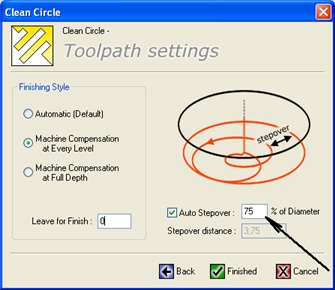
Fungsionalitas baru dari semua fungsi yang tercantum di atas memungkinkan untuk dua metode memilih ketinggian dan kedalaman fungsi.
Ini semua terjadi dalam satu dialog dan semua dialog lain dari wizard tetap tidak berubah.
Cara menggunakan Pengaturan Bersih Lingkaran
Modus Z Tetap
Gambar pertama ini menunjukkan metode pengaturan untuk bekerja di "Z modus Tetap" dari "Bersih Circle".
Ini adalah mode yang OneCNC secara tradisional bekerja di.
Mode ini disebut Bahan Z atas yang merupakan nilai Z Absolute sebenarnya dari atas "Clean Circle" terlepas dari mana batas geometri atau rantai.
Z akhir juga nilai Z mutlak sebenarnya mutlak lingkaran bawah bersih.
Ini adalah tindakan default dari "Bersih Circle" dengan kotak tag di sebelah kiri "untagged"
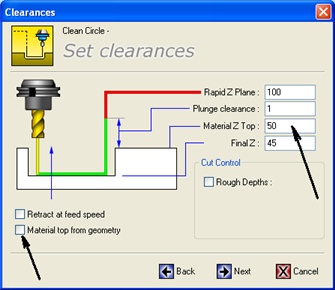
Seleksi Z Modus
Gambar kedua ini menunjukkan metode pengaturan untuk bekerja di "Dipilih Z modus" fungsi Lingkaran Bersih.
Ini menambahkan modus baru memberikan fleksibilitas bekerja dari diciptakan geometri yang dipilih.
Mode ini disebut "Seleksi Z" yang merupakan nilai Z yang dipilih sebenarnya dari atas "Clean Circle" geometri atau rantai yang Anda buat.
Kedalaman adalah tambahan Z nilai jarak dari geometri lingkaran yang dipilih ke bawah menciptakan kedalaman lingkaran bersih.
Anda akan melihat bahwa anak panah yang menunjukkan jarak ini muncul ketika "materi atas dari pilihan" ditandai untuk membantu dalam menggambarkan ini.
Modus Seleksi Z ini membutuhkan kotak tag untuk "tag".
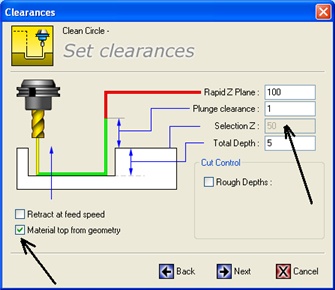
Cara menggunakan Menghadapi Pengaturan
Modus Z Tetap
Gambar pertama ini menunjukkan metode pengaturan untuk bekerja di "modus Z Tetap" Facing.
Mode ini disebut "Material Z atas" yang merupakan nilai Z Absolute sebenarnya dari atas "Menghadapi" terlepas dari mana batas geometri atau rantai menghadapi ditarik.
Z akhir juga nilai Z mutlak sebenarnya mutlak dari Hadap menjadi nilai mutlak yang Anda masukkan.
Ini adalah tindakan default dari "Menghadapi" dengan kotak tag di sebelah kiri "untagged"
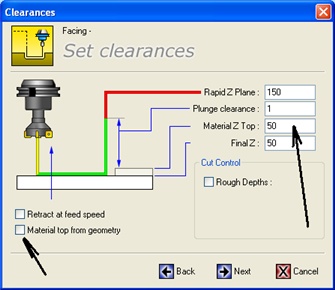
Seleksi Z Modus
Gambar kedua ini menunjukkan metode pengaturan untuk bekerja di "Dipilih Z modus" dari fungsi Hadap.
Mode ini disebut "Seleksi Z" yang merupakan nilai Z yang dipilih sebenarnya dari atas "Menghadapi" geometri atau rantai yang telah Anda diambil dan dipilih.
Total mendalam adalah tambahan Z nilai jarak dari rantai yang dipilih ke "Menghadapi" nilai selesai.
Anda akan melihat bahwa anak panah yang menunjukkan jarak ini muncul ketika "materi atas dari pilihan" ditandai.
Mode ini membutuhkan kotak tag untuk "tag".
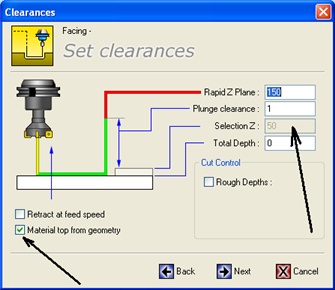
Cara menggunakan Pengaturan Profil
Modus Z Tetap
Gambar pertama ini menunjukkan metode pengaturan untuk bekerja di "Tetap Z modus" dari fungsi Profil.
Mode ini disebut "Material Z atas" yang merupakan nilai Z Absolute sebenarnya dari "Profil" terlepas dari mana batas dari "Profil" geometri atau rantai ditarik.
Z akhir juga nilai Z mutlak sebenarnya mutlak "Profil" bawah.
Ini adalah tindakan default dari "Profil" dengan kotak tag di sebelah kiri "untagged"
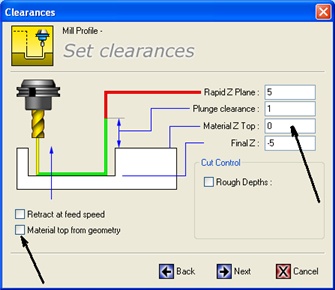
Seleksi Z Modus
Gambar kedua ini menunjukkan metode pengaturan untuk bekerja di "Dipilih Z modus" dari fungsi Profil.
Mode ini disebut "Seleksi Z" yang merupakan nilai Z yang dipilih sebenarnya dari atas "Profil" geometri atau rantai yang telah Anda diambil dan dipilih.
Total kedalaman adalah tambahan Z nilai jarak dari rantai dipilih untuk "Profil" bawah.
Anda akan melihat bahwa anak panah yang menunjukkan jarak ini muncul ketika "materi atas dari pilihan" ditandai.
Mode ini membutuhkan kotak tag untuk "tag".
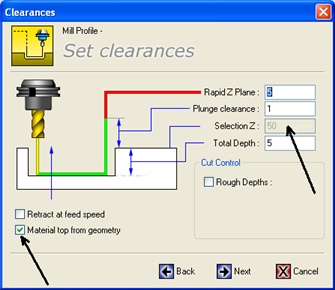
Cara menggunakan Pengaturan Pocket
Modus Z Tetap
Gambar pertama ini menunjukkan metode pengaturan untuk bekerja di "Tetap Z modus" dari fungsi Pocket.
Mode ini disebut "Material Z atas" yang merupakan nilai Z Absolute sebenarnya dari atas saku terlepas dari mana batas geometri saku atau rantai diambil di.
Z akhir juga nilai Z mutlak sebenarnya mutlak bawah saku.
Ini adalah tindakan default saku dengan kotak tag di sebelah kiri "untagged"

Seleksi Z Modus
Gambar kedua ini menunjukkan metode pengaturan untuk bekerja di "Dipilih Z modus" Pocket.
Mode ini disebut "Seleksi Z" yang merupakan nilai Z yang dipilih sebenarnya dari atas geometri saku saku atau rantai.
Kedalaman adalah tambahan Z nilai jarak dari rantai ditarik yang dipilih ke bagian bawah saku.
Anda akan melihat bahwa anak panah yang menunjukkan jarak ini muncul ketika "materi atas dari pilihan" ditandai.
Mode ini membutuhkan kotak tag untuk "tag".
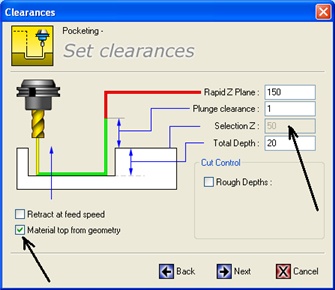
Cara menggunakan Cut Rantai Pengaturan 2D
Modus Z Tetap
Gambar pertama ini menunjukkan metode pengaturan untuk bekerja di "modus Z Tetap" di Cut Rantai 2D.
Mode ini disebut "Material Z" atas yang merupakan nilai Z Absolute sebenarnya "Potong Rantai" terlepas dari mana geometri atau rantai ditarik.
Z akhir juga nilai Z mutlak sebenarnya mutlak dari "Potong Rantai".
Ini adalah tindakan default saku dengan kotak tag di sebelah kiri "untagged"
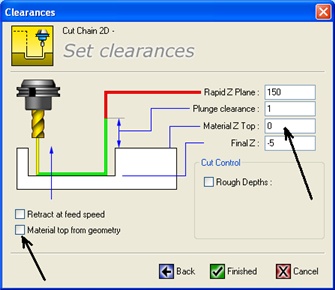
Seleksi Z Modus
Gambar kedua ini menunjukkan metode pengaturan untuk bekerja di "Dipilih Z mode". Cut Rantai 2D
Mode ini disebut "Seleksi Z" yang merupakan nilai Z yang dipilih sebenarnya dari atas "Potong Rantai" geometri atau rantai.
Kedalaman adalah tambahan Z nilai jarak dari rantai yang dipilih ke "Potong Rantai Bawah".
Anda akan melihat bahwa anak panah yang menunjukkan jarak ini muncul ketika "materi atas dari pilihan" ditandai.
Mode ini membutuhkan kotak tag untuk "tag".
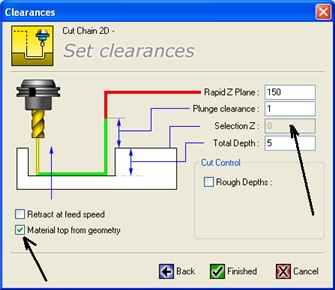
Perubahan lain dalam versi 7.37 ini
Lingkaran bersih
Lingkaran bersih memiliki kemampuan negatif pada ukuran selesai.
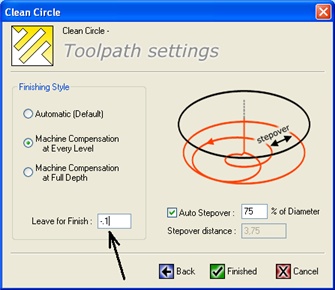
Lembar Kerja
Ukuran alat lembar kerja akan ditampilkan dalam ukuran penuh desimal
Arcs
Arcs sketsa ketika membuat sketsa posisi preview tidak terbatas pada 2 dan akan melihat dulu semua busur sekarang.
Hiasan
Scissor langsing telah disesuaikan untuk menangani lebih baik diekstraksi atau tersangka geometri diimpor.
Profil
Fungsi profil menggunakan mesin pemotong comp telah logika dimasukkan untuk mencegah pengguna yang memiliki panjang nol entri. Mesin CNC memerlukan langkah untuk penambahan cutter comp.
Profil sekarang memungkinkan nol sudut pendekatan dan berangkat untuk secara efektif memperpanjang pemotongan jika Anda memotong satu baris seperti tepi blok dll
Bahasa
Bahasa Polandia kini disertakan dan tersedia di install.
Bahasa Denmark sekarang selesai dan termasuk dan tersedia di install.
Satu kata nasihat dengan ini sama seperti semua bahasa mereka mungkin memerlukan versi Localized Windows juga bagi mereka untuk bekerja.

Pembaruan OneCNC
OneCNCXP 5.23
Jul 31 2003
OneCNCXP 5.27
Sep 05 2003
OneCNCXP 5.29
Sep 12 2003